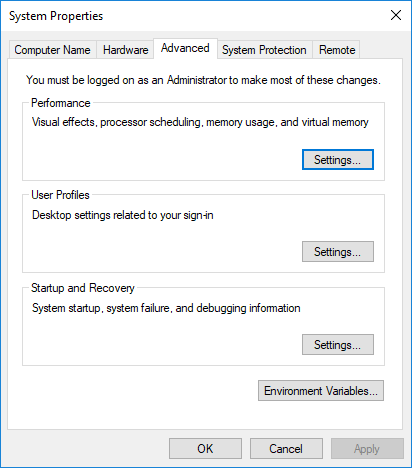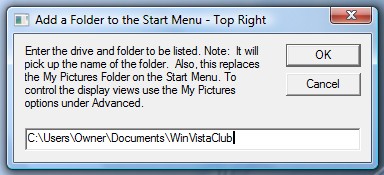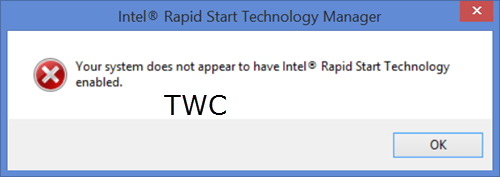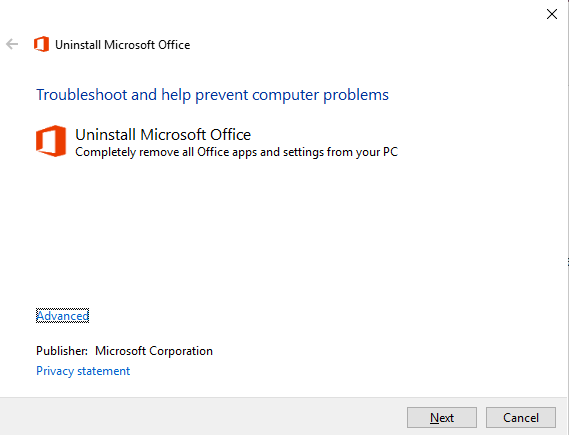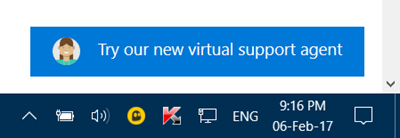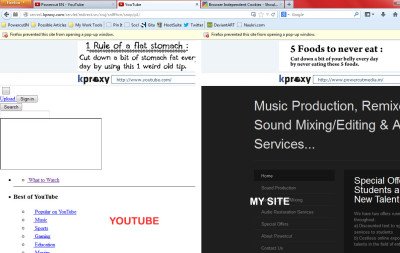Служба отслеживания местоположения в Windows 10 сообщит приложениям, где находится ваше местоположение, и вы можете или не хотите, чтобы это происходило. Когда какое-либо приложение использует настройки местоположения для определения вашего местоположения, вы увидите круглый значок на панели задач. Это будет означать, что ваше местоположение в настоящее время используется в Windows 10 .
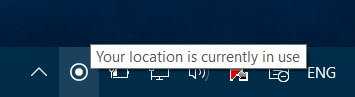
Содержание
- Ваше местоположение в настоящее время используется
- Отключить отслеживание местоположения для каждого пользователя
- Отключить отслеживание местоположения для всего устройства
- Очистить историю местоположений
- Выберите приложения, которые могут использовать ваше местоположение
- Geofencing
Ваше местоположение в настоящее время используется
Если вы не хотите, чтобы ваше устройство Windows 10 показывало ваше местоположение, вы можете отключить эту службу. Для этого откройте Настройки> Конфиденциальность> Местоположение.
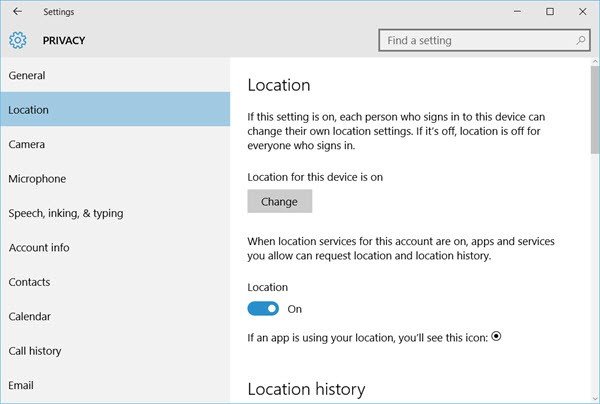
Отключить отслеживание местоположения для каждого пользователя
В правой части вы должны будете переключить ползунок Местоположение из положения «Вкл» в положение « Выкл. ».
Когда вы это сделаете, служба отслеживания местоположения для вашей учетной записи будет отключена, а приложения и службы не смогут запрашивать ваше местоположение и историю местоположений.
Читать . Как установить местоположение по умолчанию в Windows 10.
Отключить отслеживание местоположения для всего устройства
Если вы хотите полностью отключить настройку «Местоположение», чуть выше этой настройки вы увидите кнопку Изменить . Нажмите на него и установите Местоположение для этого устройства как Выкл. .
Когда вы сделаете это, местоположение для вашего устройства будет отключено, и службы определения местоположения будут отключены для всех пользователей.
Очистить историю местоположений
Находясь там, вы также можете очистить историю местоположений на этом устройстве, нажав кнопку Очистить .
Выберите приложения, которые могут использовать ваше местоположение
Ниже вы можете выбрать приложения, которые могут использовать ваше местоположение. Здесь вы можете управлять настройками местоположения для каждого приложения в отдельности. Для этого обе вышеуказанные настройки должны быть включены.
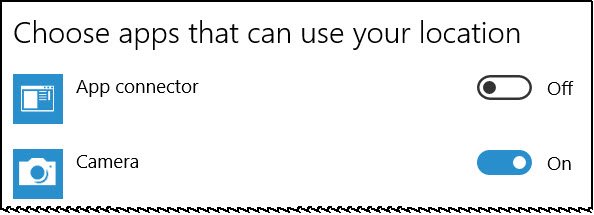
Geofencing
Прокрутите вниз, и вы увидите настройку геозоны. Геозона – это географическая граница. Приложения будут использовать ваше местоположение, чтобы увидеть, пересекаете ли вы эту границу в любом случае. Если какое-либо из ваших приложений использует эту функцию, вам будет предложено включить или отключить эту функцию.
Этот пост покажет вам, как усилить настройки конфиденциальности Windows 10. Вы также можете использовать наш Ultimate Windows Tweaker для дальнейшего усиления конфиденциальности в Windows 10.